 Sostituisci faccia
Sostituisci faccia
![]()
![]()
![]()
Accorcia una faccia oppure estende una faccia su una nuova superficie. Questo strumento di modifica diretta è particolarmente utile se non disponi della cronologia funzioni della parte, come spesso accade quando si importa una parte.
Sostituisci faccia consente di accorciare una faccia o di estenderla su una nuova superficie. Questo strumento di modifica diretta è particolarmente utile se non si dispone della cronologia funzioni della parte, come spesso accade con una parte importata. Per sostituire una faccia, seleziona il comando Sostituisci faccia sulla barra degli strumenti, quindi seleziona le facce da sostituire. Fai clic sul campo Superficie da sostituire nella finestra di dialogo, quindi seleziona la Superficie da sostituire nell'area grafica. Seleziona Inverti allineamento per cambiare la faccia da sostituire con una faccia opposta. La faccia sostitutiva predefinita è quella più vicina alla faccia da sostituire. Immetti numericamente una distanza di offset nella finestra di dialogo o sposta la freccia arancione nell'area grafica. Utilizza la freccia in direzione opposta per invertire la direzione di offset. Fai clic sul segno di spunta verde per accettare la faccia sostituita.
- Fai clic sull'icona Sostituisci faccia (
 ).
). 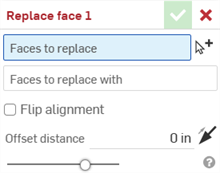
- Con l'opzione Facce da sostituire evidenziata, seleziona una o più facce da accorciare o estendere sul modello.
- Fai clic sul campo Facce con cui eseguire la sostituzione nella finestra di dialogo e seleziona una o più facce da utilizzare per la sostituzione della faccia sul modello.
- Se necessario, fornisci una Distanza di offset per specificare una distanza in base alla quale separare le facce.
- Se necessario, seleziona Inverti allineamento per cambiare la faccia o le facce da sostituire nella direzione opposta:
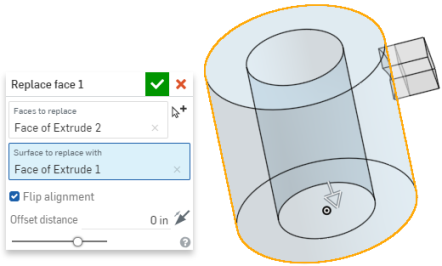
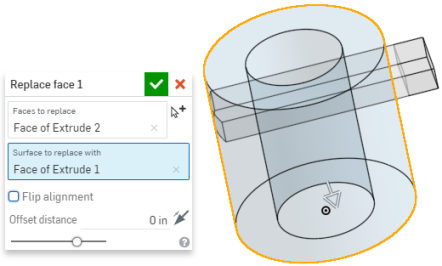
- Fai clic sul segno di spunta (
 ) per accettare la sostituzione.
) per accettare la sostituzione.
-
Estendere la faccia (prima; a sinistra, durante; al centro, dopo; a destra). Nota che in questo esempio è stata creata una superficie da utilizzare per estendere la faccia. È possibile nascondere e mostrare questa parte nell'elenco delle parti della casella elenco funzioni.

-
Sostituzione di più facce:
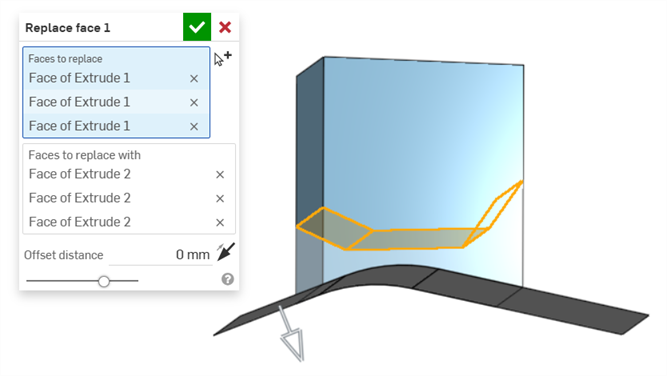
La freccia Crea selezione![]() (accanto al campo Facce) è utile quando si selezionano facce correlate per Sostituisci faccia.
(accanto al campo Facce) è utile quando si selezionano facce correlate per Sostituisci faccia.
Elenca la raccolta di strumenti per le funzioni di superficie. Questo elenco non è esauriente. Per modellare le superfici è possibile utilizzare strumenti funzione aggiuntivi. Per ulteriori informazioni, vedie Superfici.
-
 Ispessimento: aggiunge profondità a una superficie. Crea una nuova parte o modificane una esistente dando spessore a una superficie e convertendola in solido, aggiungendo o rimuovendo materiale da una parte o superficie esistente o intersecando parti lungo il suo percorso.
Ispessimento: aggiunge profondità a una superficie. Crea una nuova parte o modificane una esistente dando spessore a una superficie e convertendola in solido, aggiungendo o rimuovendo materiale da una parte o superficie esistente o intersecando parti lungo il suo percorso. -
 Crea corpo racchiuso: crea una parte selezionando tutti i bordi che circondano uno spazio vuoto per formare un solido. Usa qualsiasi insieme di superfici e solidi (inclusi piani e facce) che si intersecano tra loro o si connettono in corrispondenza di un limite per creare un volume. Crea una nuova parte o modificane una esistente aggiungendo, rimuovendo o intersecando parti.
Crea corpo racchiuso: crea una parte selezionando tutti i bordi che circondano uno spazio vuoto per formare un solido. Usa qualsiasi insieme di superfici e solidi (inclusi piani e facce) che si intersecano tra loro o si connettono in corrispondenza di un limite per creare un volume. Crea una nuova parte o modificane una esistente aggiungendo, rimuovendo o intersecando parti. -
 Raccordo: arrotonda i bordi interni ed esterni affilati e definiscili come raggio costante standard, conica più stilizzata o variabile selezionando Raccordo bordo. Se necessario, applica un raccordo arrotondato completo per creare una fusione perfetta di una o più facce tra due lati opposti.
Raccordo: arrotonda i bordi interni ed esterni affilati e definiscili come raggio costante standard, conica più stilizzata o variabile selezionando Raccordo bordo. Se necessario, applica un raccordo arrotondato completo per creare una fusione perfetta di una o più facce tra due lati opposti. -
 Miscela faccia: arrotonda le facce interne ed esterne connesse o disconnesse per creare una fusione perfetta tra le facce o stacca la miscela per creare nuove facce, definendo un raggio o una larghezza costante. Definisci ulteriormente la sezione trasversale della miscela (sfera rotante o profilo spazzato), la simmetria, il controllo, il taglio, i vincoli e i limiti.
Miscela faccia: arrotonda le facce interne ed esterne connesse o disconnesse per creare una fusione perfetta tra le facce o stacca la miscela per creare nuove facce, definendo un raggio o una larghezza costante. Definisci ulteriormente la sezione trasversale della miscela (sfera rotante o profilo spazzato), la simmetria, il controllo, il taglio, i vincoli e i limiti. -
 Elimina faccia: rimuove la geometria da una parte. Scegli se risanare le facce circostanti (estendendole fino a quando non si intersecano), chiudere il vuoto o lasciarlo aperto. Questo strumento di modifica diretta è particolarmente utile se non si dispone della cronologia parametrica della parte, come spesso accade con una parte importata.
Elimina faccia: rimuove la geometria da una parte. Scegli se risanare le facce circostanti (estendendole fino a quando non si intersecano), chiudere il vuoto o lasciarlo aperto. Questo strumento di modifica diretta è particolarmente utile se non si dispone della cronologia parametrica della parte, come spesso accade con una parte importata. -
 Sposta faccia: trasla, ruota o sposta una o più facce selezionate. Questo strumento di modifica diretta è particolarmente utile se non si dispone della cronologia parametrica della parte, come spesso accade con una parte importata.
Sposta faccia: trasla, ruota o sposta una o più facce selezionate. Questo strumento di modifica diretta è particolarmente utile se non si dispone della cronologia parametrica della parte, come spesso accade con una parte importata. -
 Sostituisci faccia: taglia una faccia o estendi una faccia su una nuova superficie. Questo strumento di modifica diretta è particolarmente utile se non si dispone della cronologia parametrica della parte, come spesso accade con una parte importata.
Sostituisci faccia: taglia una faccia o estendi una faccia su una nuova superficie. Questo strumento di modifica diretta è particolarmente utile se non si dispone della cronologia parametrica della parte, come spesso accade con una parte importata. -
 Superficie di offset: crea una nuova superficie sottoponendo a offset una faccia, una superficie o una regione dello schizzo esistenti. Imposta la distanza di offset su 0 per creare una copia in loco.
Superficie di offset: crea una nuova superficie sottoponendo a offset una faccia, una superficie o una regione dello schizzo esistenti. Imposta la distanza di offset su 0 per creare una copia in loco. -
 Superficie bordo: crea o aggiunge una superficie specificata dai relativi profili limite.
Superficie bordo: crea o aggiunge una superficie specificata dai relativi profili limite. -
 Riempimento: crea una superficie (o una parte dalle superfici) definendo i limiti e rifinisci la superficie con le condizioni del bordo (invece di richiedere l'uso di superfici di riferimento).
Riempimento: crea una superficie (o una parte dalle superfici) definendo i limiti e rifinisci la superficie con le condizioni del bordo (invece di richiedere l'uso di superfici di riferimento). -
 Sposta bordo: sposta i bordi limite di una superficie per estenderla o accorciarla.
Sposta bordo: sposta i bordi limite di una superficie per estenderla o accorciarla. -
 Superficie rigata: crea una superficie rigata nuova o aggiuntiva da uno o più bordi esistenti di una regione dello schizzo.
Superficie rigata: crea una superficie rigata nuova o aggiuntiva da uno o più bordi esistenti di una regione dello schizzo. -
 Mutua accorciatura: taglia due superfici adiacenti estendendo le intersezioni per completare il taglio.
Mutua accorciatura: taglia due superfici adiacenti estendendo le intersezioni per completare il taglio. -
 Superficie vincolata: crea una superficie da una selezione di punti o dati di mesh entro una tolleranza specificata. Visualizza le deviazioni e ottimizza per prestazioni o fluidità.
Superficie vincolata: crea una superficie da una selezione di punti o dati di mesh entro una tolleranza specificata. Visualizza le deviazioni e ottimizza per prestazioni o fluidità.
Accorcia una faccia oppure estende una faccia su una nuova superficie. Questo strumento di modifica diretta è particolarmente utile se non disponi della cronologia funzioni della parte, come spesso accade quando si importa una parte.
Passaggi
- Tocca l'icona Sostituisci faccia (
 ).
). 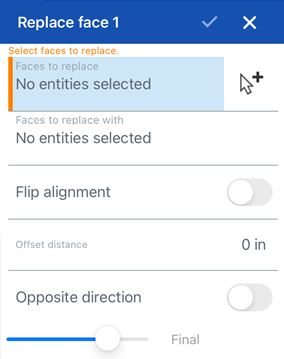
- Seleziona una o più facce da accorciare o estendere.
- Seleziona una o più facce da utilizzare per la sostituzione.
- Facoltativamente, attiva/disattiva per invertire l'allineamento.
- Specifica la distanza di offset.
- Facoltativamente, attiva/disattiva per passare alla direzione opposta.
- Tocca il segno di spunta.
Accorcia una faccia oppure estende una faccia su una nuova superficie. Questo strumento di modifica diretta è particolarmente utile se non disponi della cronologia funzioni della parte, come spesso accade quando si importa una parte.
Passaggi
- Tocca l'icona Sostituisci faccia (
 ).
). 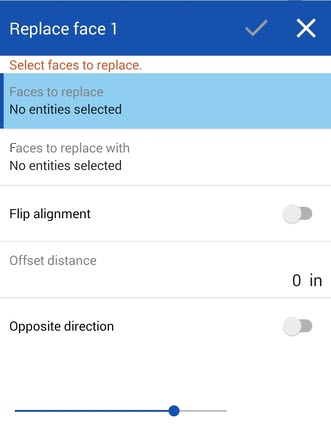
- Seleziona una o più facce da accorciare o estendere.
- Seleziona una o più facce da utilizzare per la sostituzione.
- Facoltativamente, attiva/disattiva per invertire l'allineamento.
- Specifica la distanza di offset.
- Facoltativamente, attiva/disattiva per passare alla direzione opposta.
- Tocca il segno di spunta.